
映画界における「ドリーズーム(ヒッチコックめまいショット)」と聞くと、多くの人が思い浮かべるのは、名監督アルフレッド・ヒッチコックの代表作『めまい』(Vertigo)です。この技法は、画面内の被写体(人物や物体)が固定されたまま、背景が不自然に近づいたり遠ざかったりすることで、観る者に強烈な心理的効果を与えます。恐怖や緊張感、不安定さを強調する場面で頻繁に使われるこの技法は、現在では映画や広告だけでなく、YouTube動画やSNSコンテンツでも注目されています。
この記事では、ヒッチコックの映画のような「ドリーズーム」を、たった一枚の写真を使って演出する方法をご紹介します。AIを活用した動画編集ツールFilmoraでを駆使し、初心者でもプロのような仕上がりを実現できます。
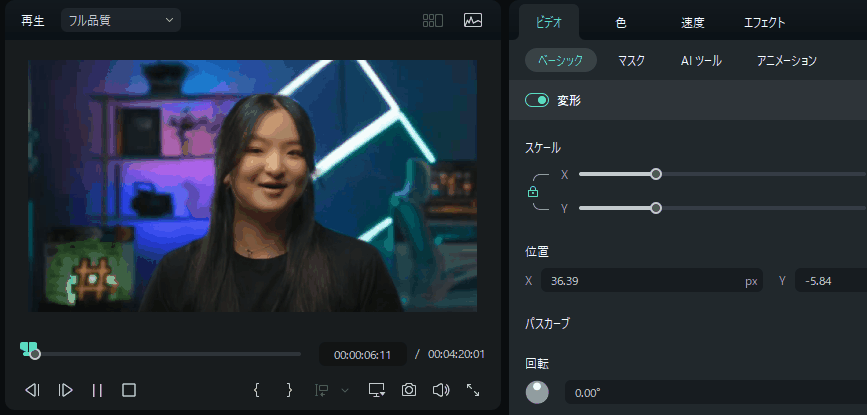
ドリーズーム演出の手順|Filmora
以下のステップを踏むことで、一枚の静止画からインパクトのあるドリーズーム効果を作り上げることができます。
Step 1: AI動画生成で静止画を動画化
Filmoraの画像から動画生成機能を活用して、静止画を動きのある動画に変換します。
- 具体的な操作:
- Filmoraの画像から動画生成機能を開き、静止画をアップロードします。
- プロンプトを入力して、自然な動きを生成する(プロンプト例:微笑んでいる)。
- 動画としてエクスポート。
これにより、写真が動きを持った「素材動画」に変わります。
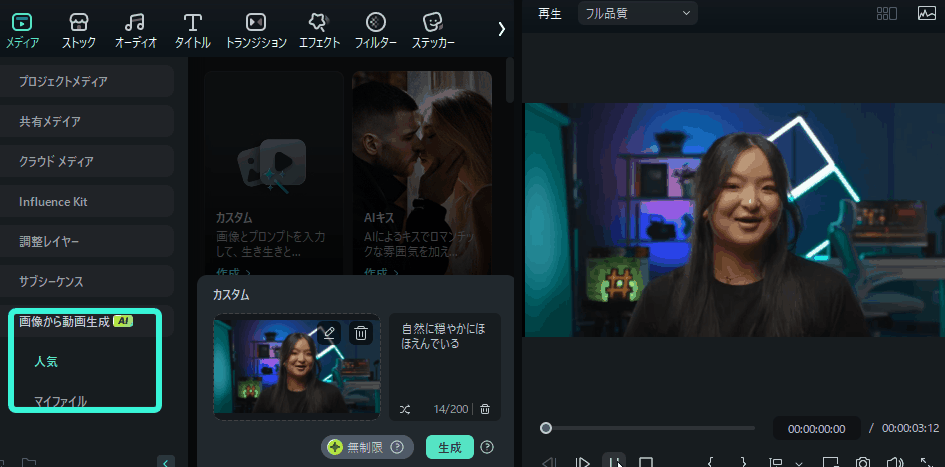
ちなみに、画像を動画化しなくてもドリーズーム効果を演出することは可能です。しかし、動画化することで演出効果がさらに際立つため、今回は静止画を動画化し、ドリーズーム効果の作り方をご紹介します。同様の手法を用いれば、静止画だけでなく、撮影した動画にもドリーズーム効果を適用することができます。
Step 2: 動画を複製し、レイヤー構造を作成
エクスポートした動画を編集ソフトFilmoraにインポートし、トラックを2つ作成します。
- 操作手順:
- 動画をコピーし、タイムライン上で2つのトラックに配置。
- 上のトラック:被写体(人物)を切り抜くレイヤー。
- 下のトラック:背景専用のレイヤー。
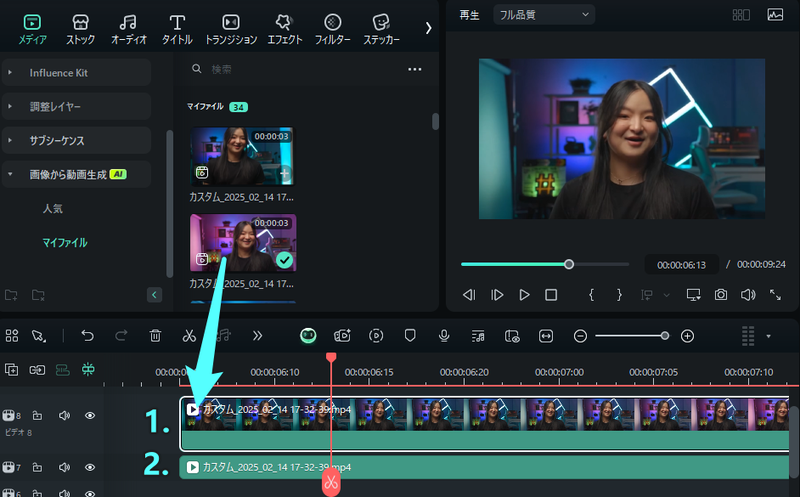
Step 3: 上のトラックで人物を抽出
- 使用機能:FilmoraのAIポートレート機能
- 上のトラックにAIポートレートを適用し、人物のみを切り抜きます。

- 境界線や細部を調整し、切り抜きの品質を高めます。
Step 4: 下のトラックで背景から人物を削除
- 使用機能:FilmoraのAIオブジェクトリムーバー機能
- 下のトラックにAIオブジェクトリムーバーを適用。
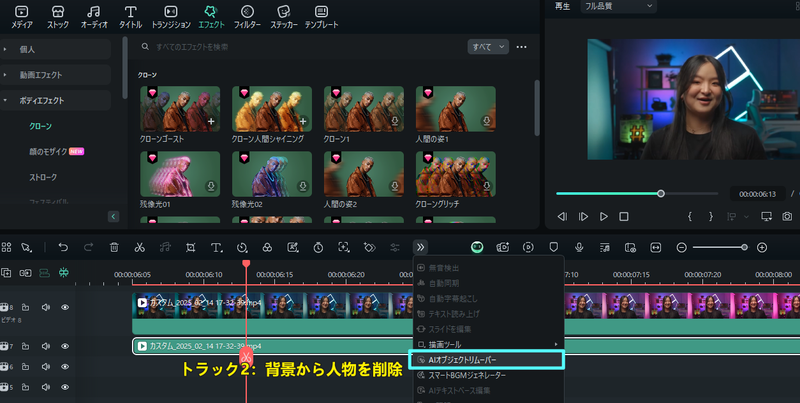
- 人物を消去し、背景だけが残る状態に調整します。
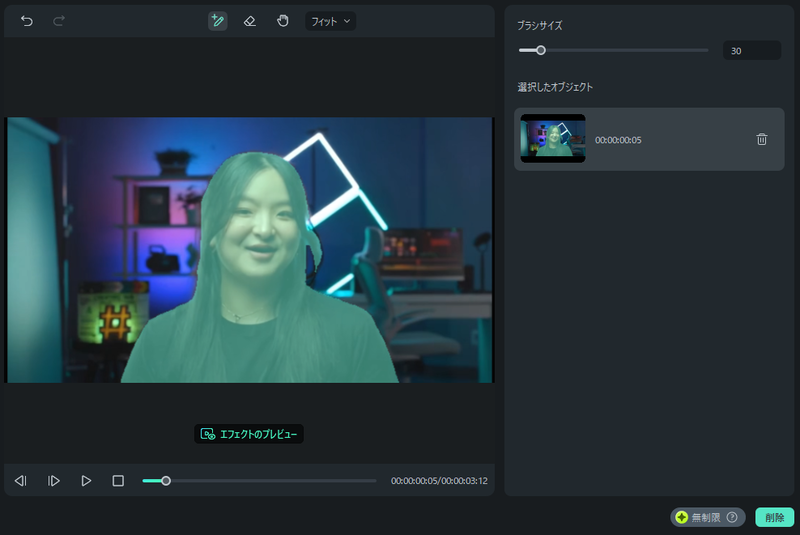
背景の修復が自然に見えるよう微調整することがポイントです。
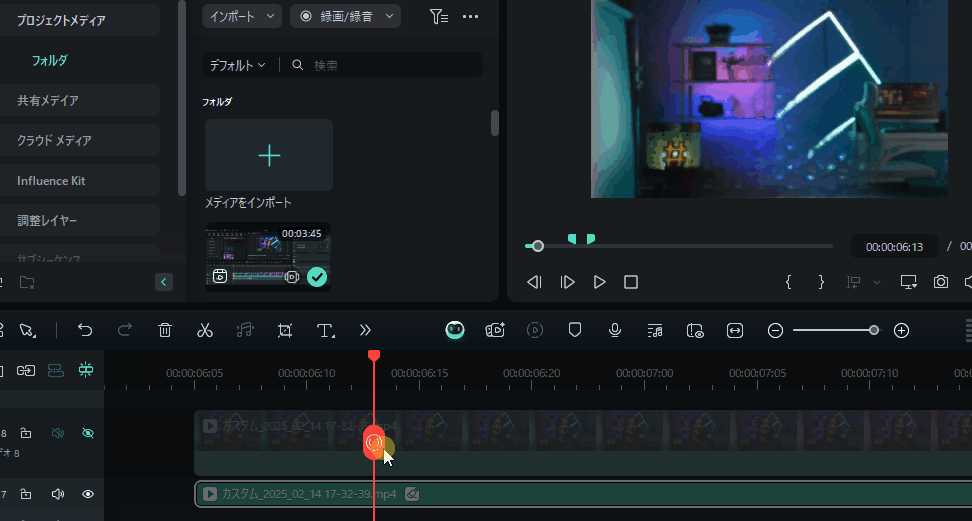
Step 5: ドリーズーム効果を追加
キーフレーム機能を活用して、背景レイヤー(下のトラック)にズーム効果を適用し、ドリーズームの動きを作ります。
- 設定手順:
- 動画の最初に背景をズームイン(拡大)状態に設定。
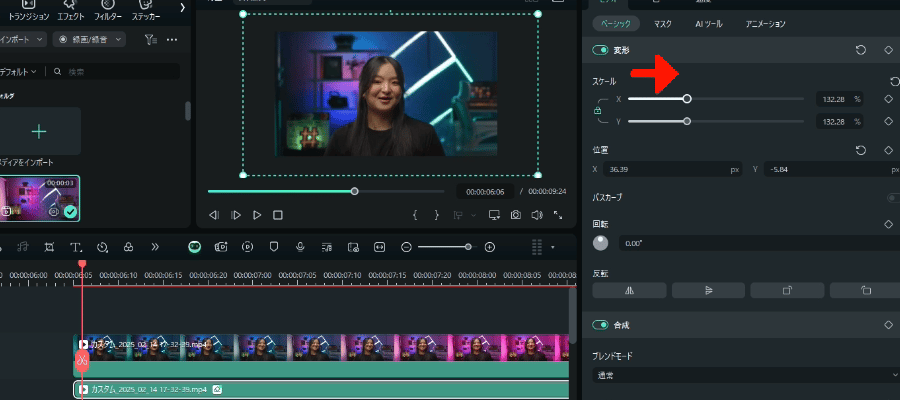
トラック②の最初に背景をズームイン(拡大)状態に設定 - 動画の終わりにズームアウト(引き)状態に設定。
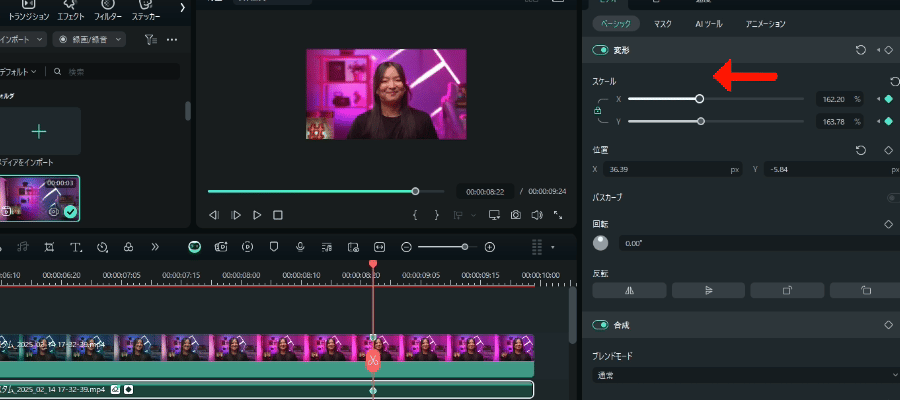
トラック②の終わりにズームアウト(引き)状態に設定 - キーフレームを使い、ズーム移動をスムーズに調整。
注意:
- 上のトラック(人物)はズームせずに固定しても問題ありませんが、より効果的な演出をしたい場合は、トラック①にズームイン(拡大効果)を加えるのがおすすめです。
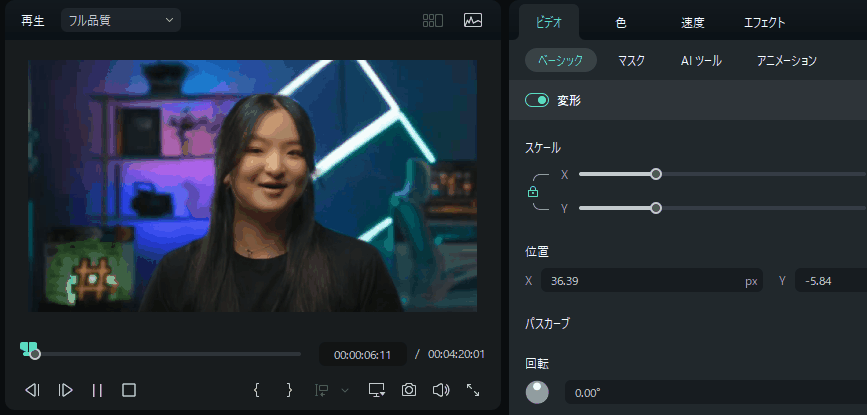
Step 6: 動画の仕上げとエクスポート
- 両トラックをプレビューし、ズーム効果が滑らかに仕上がっていることを確認します。
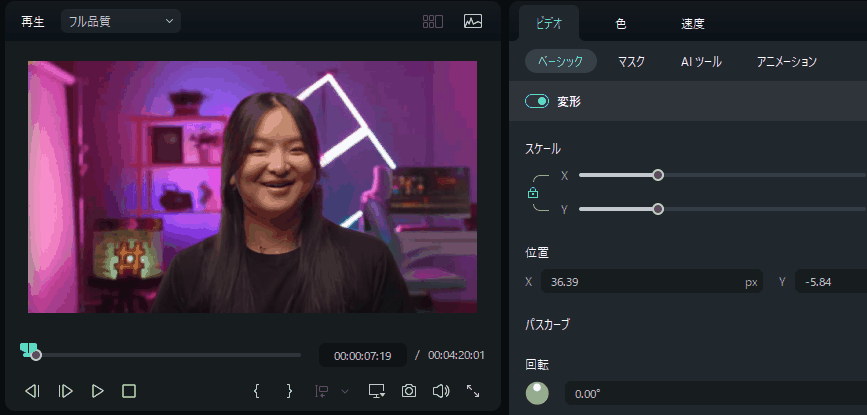
- 必要に応じて以下の編集を加えます:
- 色調補正(背景と被写体の統一感を高める)。
- エフェクト(映画的な雰囲気を追加)。
- 音楽や効果音(緊張感や雰囲気を演出)。
最後に、完成した動画を高画質でエクスポートします。
ドリーズーム効果を最大化するコツ
- 自然な切り抜きと修復:AIツールを使っても、手動で境界線や背景修復を微調整することで仕上がりが大幅に向上します。
- ズーム速度の調整:背景のズームをゆっくりにすると、よりドラマチックな印象を与えます。
- 音の演出:背景音や効果音を加えることで、映像全体の没入感が高まります。
活用例と応用
- 映画風のオープニング:YouTube動画や短編映画のイントロに。
- 広告動画:商品の特徴を強調し、視聴者の印象に残る演出に。
- SNS投稿:目を引くコンテンツとしてInstagramやTikTokで活用。
まとめ
「ドリーズーム」は、ヒッチコックの名作から学べる映画的な効果であり、AIツールを活用することで誰でも簡単に再現可能です。一枚の写真を使ったこの手法は、動画制作初心者でも取り入れやすく、SNSやプロモーション動画で注目を集める武器となるでしょう。ぜひ、Filmoraなどのツールを試して、オリジナルのドリーズーム作品を作ってみてください!








役に立ちましたか?コメントしましょう!